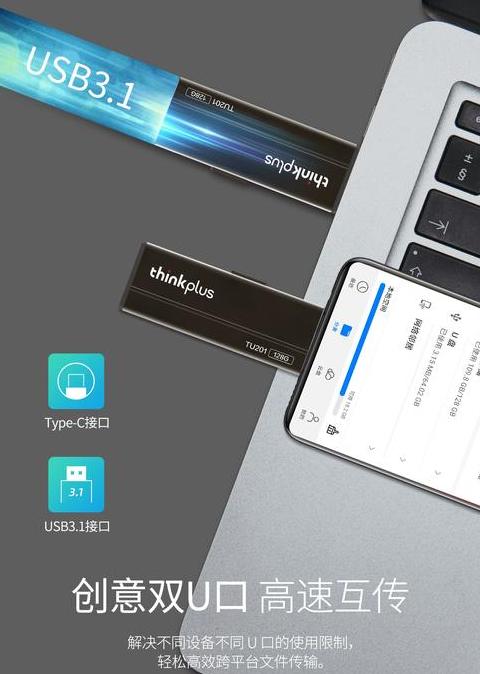联想一体机u盘启动怎么设置?
必备设备:一台联想Lenovo品牌的全功能一体机及一个启动用U盘。以下为操作指南:
1 . 将联想一体机重启,在启动时按下F1 键进入BIOS设置,或部分机型需在开机时按Enter键,进入后继续按F1 2 以进入BIOSSetup。
2 . 对于预装Windows 8 或Windows 1 0的系统新机,使用方向键向右移动至“Exit”选项,选择“OS Optimized Defaults”,按回车确认,并选择“Disabled”并再次回车。
3 . 当出现警告提示时,直接按“是”回车,以禁用SecureBoot并激活CSM(兼容模式),随后按F9 键加载默认设置,并按回车确认。
4 . 使用方向键向左移动至“Startup”选项,确保CSM处于启用状态,并将BootPriority设置为“LegacyFirst”,接着选择“PrimaryBootSequence”并回车。
5 . 在“Exclude from boot order”下找到“USBHDD”选项,选中后按X键添加,然后同时按住Shift键和+号键,将USBHDD移至列表首位。
6 . 最终,按F1 0键并回车重启电脑,插入U盘,此时即可从U盘启动。
设置完成后,后续只需插入U盘,在重启时按F1 2 键打开启动菜单,选择U盘启动即可。
联想电脑如何设置U盘启动?
方法一:启动U盘的快捷步骤 1 . 对于UEFI启动盘,使用启动快捷键选择U盘启动。首先插入UEFI兼容的U盘启动盘,并在系统启动时按下F1 2 或Fn+F1 2 组合键。
2 . 出现启动选项菜单后,若无响应,请在关机状态下按下电脑左侧的Novo恢复键。
3 . 系统启动后,激活NovoButtonMenu对话框,使用↓键选中Bootmenu,然后回车确认。
4 . 在启动菜单中,选择USBHDD选项并回车,即可启动U盘。
方法二:调整BIOS设置以启动U盘 1 . 若需在Legacy模式下从U盘启动且设备预装了Windows 8 ,需进入BIOS进行设置。
启动时按F2 或Fn+F2 进入BIOS,若无反应,则在关机时按下Novo恢复键,并在NovoButtonMenu中选择BIOSSetup回车。
2 . 进入BIOS后,使用→键定位到Exit,选择OSOptimizedDefaults并回车,接着选择OtherOS。
3 . 按↑键选择LoadDefaultSettings并回车,确认Yes以加载Legacy默认设置。
SecureBoot默认被禁用,若需确认,可进入Security选项查看SecureBoot状态,若未禁用,请手动修改。
4 . 转至Boot界面,将BootMode设为LegacySupport,BootPriority设为LegacyFirst,并确保USBBoot为Enabled。
完成后,按F1 0或Fn+F1 0保存设置并重启。
5 . 重启时,通过按F1 2 或Fn+F1 2 显示启动菜单选择U盘启动,或关机时按Novo键进入BootMenu,然后选择U盘启动选项。
联想一体机设置u盘启动图解教程
联想一体机U盘启动设置指南:随着光盘的日渐式微,U盘已成为系统安装的新宠。不少用户虽已制作好系统U盘,却不知如何启动。
无需担心,这并非难题。
本教程将指导您轻松设置电脑从U盘启动。
1 . 查询U盘启动快捷键:在开始设置前,请确认您的电脑启动热键,如联想笔记本通常为F1 2 ,惠普笔记本为F9 等。
2 . 使用启动热键:了解热键后,开机时立即连续按下该键,几秒钟后即可进入设置界面。
3 . 设置U盘启动:进入设置页面后,选择显示USB选项或U盘名称的选项,并回车确认。
如遇无法进入,请关闭安全自检: 1 . 查找进入BIOS的快捷键,通常为F2 、ESC或DEL。
2 . 开机时连续按下BIOS热键。
3 . 在BIOS中,转到“Security”选项,将“Secure Boot”设置为“Disabled”,保存退出。
4 . 重启电脑,重复上述步骤即可。
尽管不同品牌电脑的设置界面和按键可能有所不同,但基本步骤一致:查询热键—使用热键—选择U盘启动项。